¿Alguna vez borraste accidentalmente tus datos importantes? ¿O debido a un bloqueo de partición o falla del sistema, perdió todos sus archivos? Bueno, la pérdida de datos le puede pasar a cualquiera, pero pensar que sus datos no se pueden recuperar es la verdadera alarma de pánico.
Hay muchos factores que pueden causar la pérdida de datos, como eliminación accidental, caída del sistema, partición formateada, infección de virus, etc. Pero cualquiera que sea la razón, lo importante es que hemos perdido nuestros valiosos datos. Estaban nuestras fotos, archivos confidenciales, software, datos de juegos, videos, películas y todo eso.
Pero ya no necesita preocuparse por lo mismo, porque esos archivos eliminados o perdidos no se eliminan por completo de su sistema, solo se elimina la referencia de esos archivos, por lo que su sistema operativo no puede encontrarlos (sin la referencia) pero están ahí dentro.
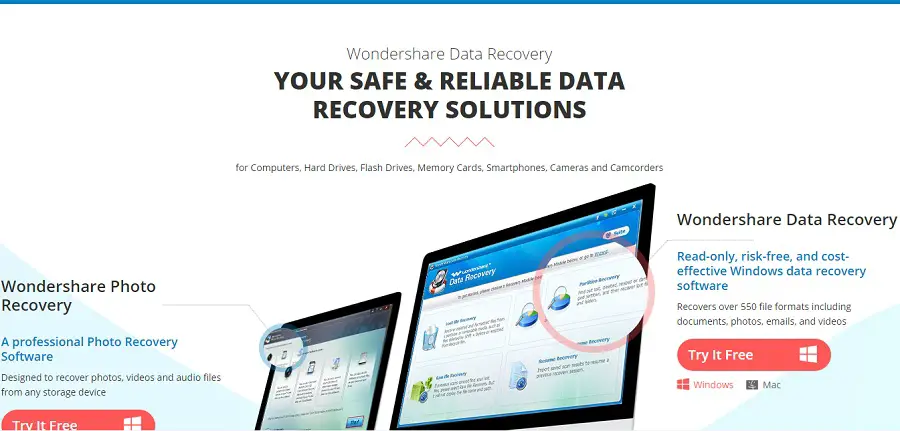
Entonces, para recuperar esos archivos, necesitamos un buen software de recuperación de datos. Hay una gran cantidad de software de recuperación de datos disponible en la web, pero algunos de los software de recuperación de datos son costosos pero no cumplen bien su función, mientras que algunos son los mejores para descargar o comprar.
Probé un software de recuperación de datos muy poderoso llamado Recuperación de datos de Wondershare. El software de recuperación de datos Wondershare es un software de recuperación de datos popular y profesional que puede recuperar fácilmente sus archivos perdidos. Este software puede recuperar cualquier tipo de archivo, como fotos, documentos, audio, video, etc. El software de recuperación de datos Wondershare es un software rico en funciones que le ofrece muchas funciones poderosas y útiles.
Interfaz limpia y fácil de usar
La recuperación de datos de Wondershare viene con una interfaz limpia y atractiva. El tema de color azul hace que parezca un software profesional y de alto perfil. Todo el contenido de la ventana se muestra de forma sistemática. Los botones y las pestañas se explican por sí mismos e interactivos.
La página de inicio contiene 4 grandes cuadros azules a saber. recuperación de archivos perdidos, recuperación de particiones, recuperación de archivos sin formato y reanudación de la recuperación. Estos son diferentes modos para recuperar datos perdidos. Solo necesita hacer clic en cualquiera de ellos para iniciar el proceso de recuperación de datos.
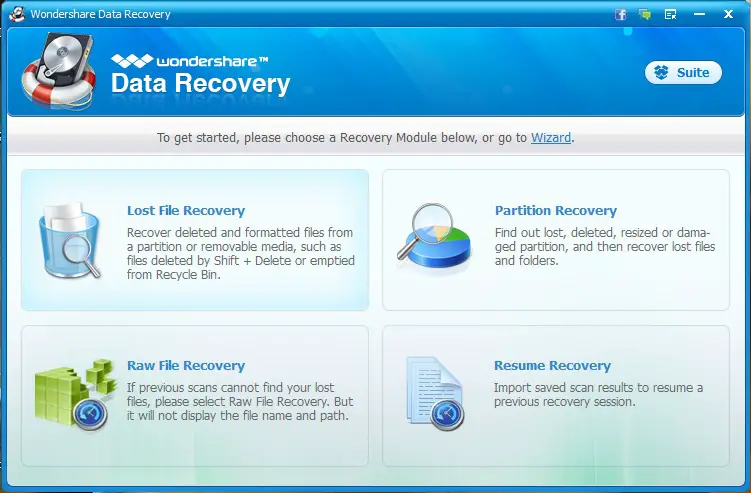
Además de ser atractivo pero simple, el software de recuperación de datos Wondershare también es bastante fácil de usar. No necesita ninguna habilidad técnica para recuperar sus archivos. Solo requiere unos pocos clics para recuperar los datos del disco duro. Explicaré la guía paso a paso para hacer lo mismo.
5 modos de recuperación de datos
El software de recuperación de datos Wondershare puede recuperar datos en casi todas las situaciones de pérdida de datos. Ya sea que haya perdido sus datos debido a un dispositivo formateado, apagado inesperado, daño por virus, partición incorrecta, error de partición, falla del disco duro o eliminación accidental, puede recuperar datos mediante los siguientes modos según sus necesidades.
-
Recuperación en modo asistente
La recuperación en modo asistente es la más simple de todas. Puede recuperar sus archivos perdidos del disco duro siguiendo algunas instrucciones. En el modo de recuperación del asistente, simplemente siga los pasos e instrucciones y recupere sus datos perdidos de inmediato y sin problemas.
-
Recuperación de datos perdidos
La recuperación de datos perdidos le ayuda a recuperar archivos formateados y eliminados por cualquier motivo. Puedes recuperarlos todos. Y lo mejor de este modo de recuperación es que todos los archivos recuperados estarán en su ruta y formato originales, por lo que no tendrá que perder tiempo buscando los archivos recuperados que necesita.
-
Recuperación de la partición
Si ha perdido sus datos debido a una partición redimensionada, formateada, dañada, perdida o eliminada, el modo de recuperación de partición lo ayudará mejor. Este modo de recuperación recupera todos los archivos perdidos que se perdieron debido a un problema de partición.
-
Recuperación sin procesar
El modo de recuperación sin formato le ayuda a escanear y recuperar los datos perdidos del disco duro sin formato. El software le proporciona la vista en tiempo real de todos los archivos recuperables y con unos pocos clics puede recuperar todos los datos.
-
Recuperacion hoja de vida
Esta función de recuperación de datos proporcionada por Wondershare Data Recovery es realmente útil. Si ha comenzado el escaneo de los archivos perdidos y necesita ir a algún lugar muy urgente, simplemente puede pausar el escaneo y, cuando tenga tiempo, simplemente reanude el escaneo y luego recupere los datos perdidos.
Análisis en profundidad
La recuperación de datos de Wondershare proporciona dos formas de escanear los datos perdidos: escaneo rápido y escaneo profundo. La función de análisis profundo analiza en profundidad todos los archivos eliminados, incluso si se perdieron hace mucho tiempo. Garantiza la recuperación de todos y cada uno de los archivos perdidos. Aunque el escaneo profundo es un método que requiere mucho tiempo, recuperará todos y cada uno de los archivos, así que vale la pena el tiempo. En mis pruebas, me tomó más de media hora escanear más de 140000 archivos.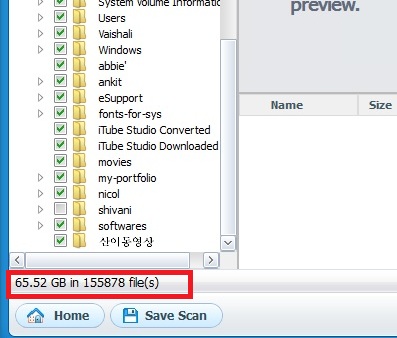
Recupere datos fácilmente de otros dispositivos de almacenamiento
No solo desde su disco duro interno, sino también desde otros dispositivos de almacenamiento, puede recuperar los datos perdidos. Puede recuperar archivos perdidos de tarjetas de memoria, videocámaras de cámaras digitales, discos duros, unidades flash y unidades extraíbles.
Soporte multiformato
La recuperación de datos de Wondershare admite una gran lista de formatos de archivo. Puede recuperar cualquier tipo de archivos como video, imágenes, audio, documentos, archivos, correos electrónicos, etc. Algunos de los formatos de archivo compatibles incluyen DOC / DOCX, XLS / XLSX, PPT / PPTX, NEF, ORF, RAF, SR2, JPG , TIFF / TIF, PNG, BMP, GIF, AVI, MOV, MP4, M4V, 3GP, AIF / AIFF, M4A, MP3, WAV, WMA, MID / MIDI, OGG, AAC, PST, DBX, ZIP, RAR, SIT y muchos más.
Aquí está la guía completa paso a paso para recuperar archivos perdidos del disco duro usando la recuperación de datos de Wondershare, simplemente siga los pasos y recupere sus valiosos datos en poco tiempo.
- Descargue e instale Wondershare Data Recovery.
- Iniciar la aplicacion.
- Cuando inicie la recuperación de datos de Wondershare por primera vez, lo llevará al modo asistente para la recuperación de datos del disco duro con solo seguir las instrucciones.
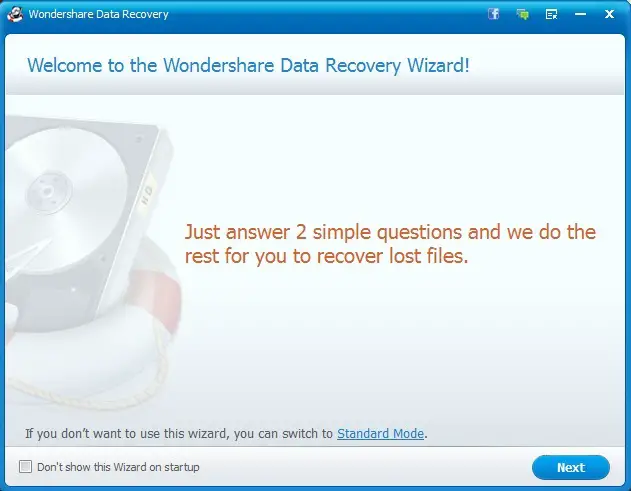
- Si no desea utilizar el modo de recuperación del asistente, cierre el software y vuelva a abrirlo.
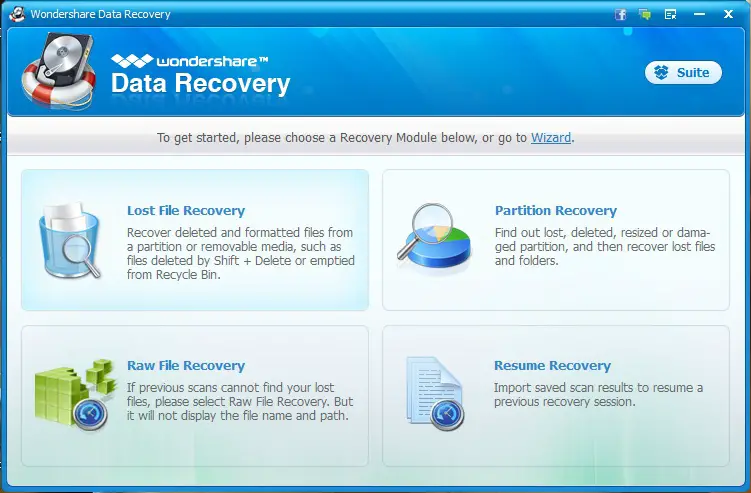
- Verás 4 grandes cajas rectangulares de colores. Seleccione el que más se adapte a sus necesidades. Aquí, elegí Recuperación de archivos perdidos y hago clic en él.
- Seleccione la unidad desde la que desea recuperar archivos. Además, marque la opción Análisis profundo para recuperar cada archivo y luego presione el botón de inicio.
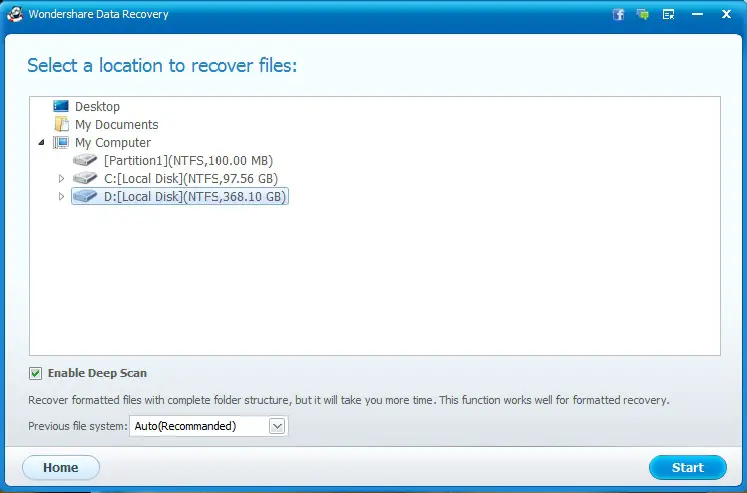
- Se iniciará el proceso de escaneo de archivos eliminados. Espere hasta que se complete el proceso.
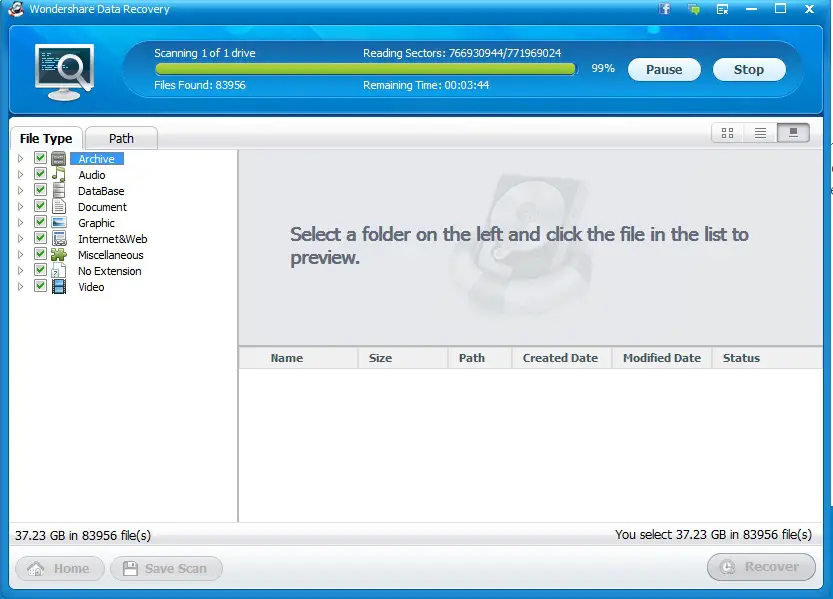
- Ahora seleccione solo los archivos que necesita recuperar y haga clic en el botón Recuperar.
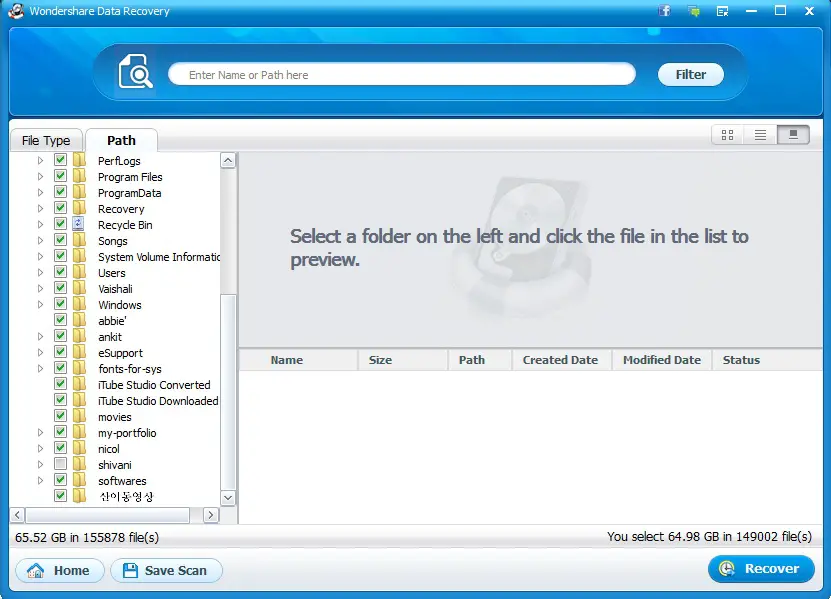
- Especifique el nombre de la unidad donde desea guardar los archivos recuperados.
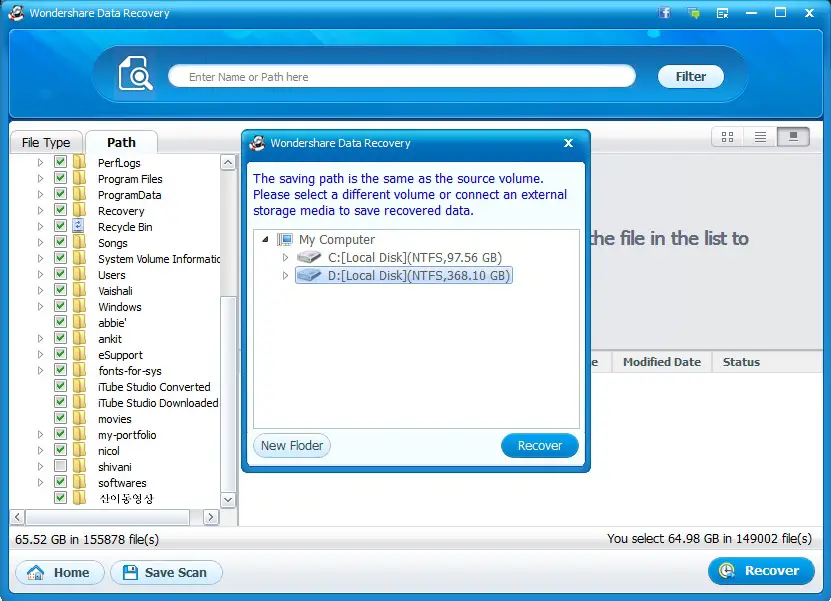
- Eso es. Sus archivos se recuperarán en la unidad seleccionada con sus nombres originales.
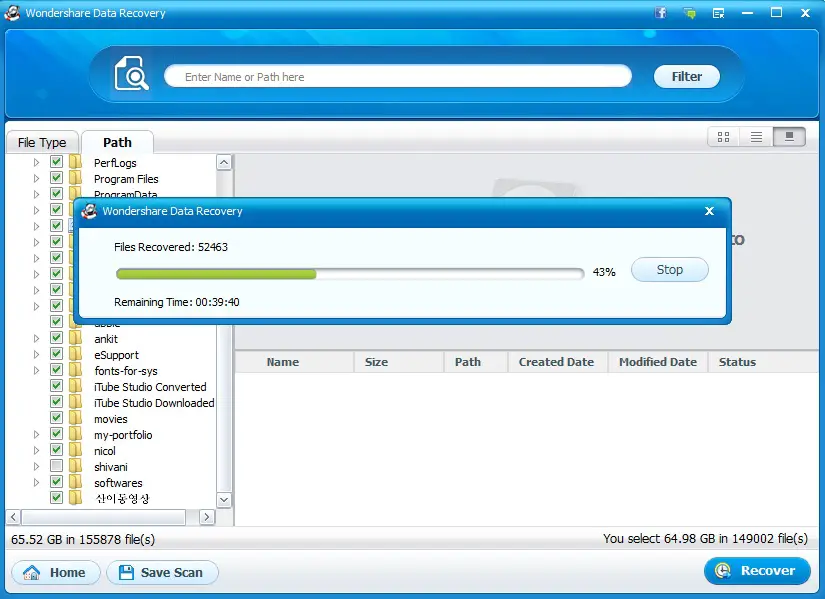
Consejos para la recuperación de datos del disco duro
Siempre debe recordar algunos puntos sobre la recuperación de datos para que el proceso de recuperación de datos sea menos complicado y requiera menos tiempo.
- Deje de usar su disco duro cuando pierda datos.
- Nunca almacene datos nuevos en ese disco duro.
- Intente evitar que los archivos perdidos se sobrescriban.
- Mantenga siempre una copia de seguridad de los datos para que pueda recuperar sus archivos sin hacer nada complicado si los pierde.
- Utilice siempre un software de recuperación de datos que no incluya instrucciones complejas. Si elige un software de recuperación de datos menos eficaz, es posible que no recupere muchos de sus archivos importantes.
Precios
Prueba gratis
Licencia personal (usuario único, $ 49.95, 1 año)
Licencia comercial (2-5 PC, $ 79.95, 1 año)
Licencia comercial (6-10 PC, $ 199.95, 1 año)
Licencia comercial (11-15 PC, $ 399.95, 1 año)
Licencia comercial (16-20 PC, $ 599.95, 1 año)
Licencia comercial (21-50 PC, $ 799.95, 1 año)
Licencia comercial (51-100 PC, $ 1699.95, 1 año)
Ultimas palabras
En general, me encantó el software de recuperación de datos Wondershare. Me ayudó a recuperar casi todos los archivos eliminados. Aunque el escaneo profundo y el proceso de recuperación de archivos tomó algo de tiempo, valió la pena ya que había una gran cantidad de archivos perdidos que este software recuperó.
El software cumple con todos los requisitos para recuperar datos perdidos. También le ayuda a recuperar datos de otros dispositivos de almacenamiento externos. Y los 5 modos de recuperación de datos cumplen eficazmente su propósito. Dado que también hay una versión de prueba gratuita, le sugiero que pruebe este software de recuperación de datos. Si le gustan sus características, elija la versión de pago, ya que necesita recuperar sus valiosos datos sin cambios.

